Trong nhiều năm qua, Snipping Tool đã là một phần không thể thiếu của Windows, cho phép người dùng chụp và chú thích ảnh màn hình một cách nhanh chóng. Tuy nhiên, những thay đổi gần đây đã biến ứng dụng cơ bản này trở nên mạnh mẽ hơn, mở rộng khả năng của nó vượt xa việc chỉ chụp màn hình. Giờ đây, Snipping Tool đã thực sự “lột xác” thành một công cụ đa năng, mang lại trải nghiệm sử dụng tiện lợi và hiệu quả hơn rất nhiều.
Ghi hình màn hình và âm thanh chuyên nghiệp
Snipping Tool trên Windows 11 giờ đây đã tích hợp khả năng quay video màn hình, một tính năng mà trước đây bạn chỉ có thể thực hiện thông qua Xbox Game Bar hoặc các phần mềm bên thứ ba như OBS Studio. Với khả năng quay màn hình của Snipping Tool, người dùng có thể tự do chọn một phần cụ thể của màn hình để ghi hình, tương tự như cách họ chụp ảnh màn hình.
Hơn thế nữa, công cụ này còn hỗ trợ ghi âm qua micro hoặc bất kỳ thiết bị đầu vào âm thanh nào khác mà bạn lựa chọn. Điều này cực kỳ hữu ích khi bạn cần tạo các video hướng dẫn hoặc trình bày mà không muốn lẫn tạp âm từ hệ thống.
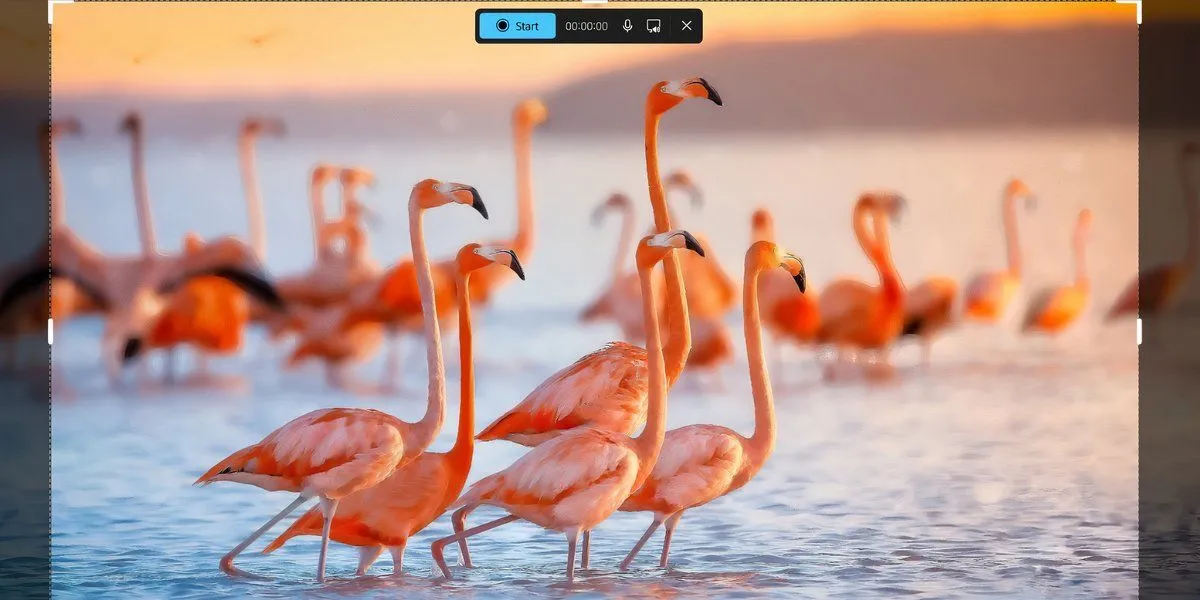 Giao diện tính năng quay video màn hình của Snipping Tool trên Windows 11 với tùy chọn micro và âm thanh hệ thống
Giao diện tính năng quay video màn hình của Snipping Tool trên Windows 11 với tùy chọn micro và âm thanh hệ thống
Bạn có thể dễ dàng tắt âm thanh hệ thống để loại bỏ những tiếng click hay âm thanh hệ điều hành không mong muốn trong quá trình ghi hình. Snipping Tool cũng cung cấp một cài đặt tổng thể để tắt vĩnh viễn âm thanh hệ thống và tự động lưu các bản ghi màn hình, giúp bạn tránh việc vô tình đóng ứng dụng mà chưa kịp lưu lại.
Mặc dù Snipping Tool không cung cấp các tùy chọn chỉnh sửa video nâng cao, nhưng nó có phím tắt nhanh đến ClipChamp – một trình chỉnh sửa video tích hợp sẵn của Microsoft. Điều này cho phép bạn dễ dàng mở và hoàn thiện các bản ghi của mình mà không cần tìm kiếm ứng dụng khác.
Chú thích ảnh chụp màn hình bằng hình dạng và biểu tượng cảm xúc
Việc chú thích ảnh chụp màn hình trở nên linh hoạt hơn bao giờ hết với Snipping Tool. Giờ đây, bạn có thể thêm nhiều loại chú thích khác nhau, bao gồm các hình dạng cơ bản như hình tròn, hình chữ nhật và cả biểu tượng cảm xúc. Tất cả những yếu tố này đều xuất hiện trong tùy chọn Shapes (Hình dạng) sau khi bạn chụp ảnh.
Tính năng này giúp bạn dễ dàng làm nổi bật các phần quan trọng trong ảnh mà không cần phải dùng công cụ bút vẽ nguệch ngoạc những hình dạng không chuẩn xác. Trước đây, để thêm hình dạng, bạn thường phải mở ảnh chụp màn hình trong Paint, và Paint cũng không hỗ trợ biểu tượng cảm xúc.
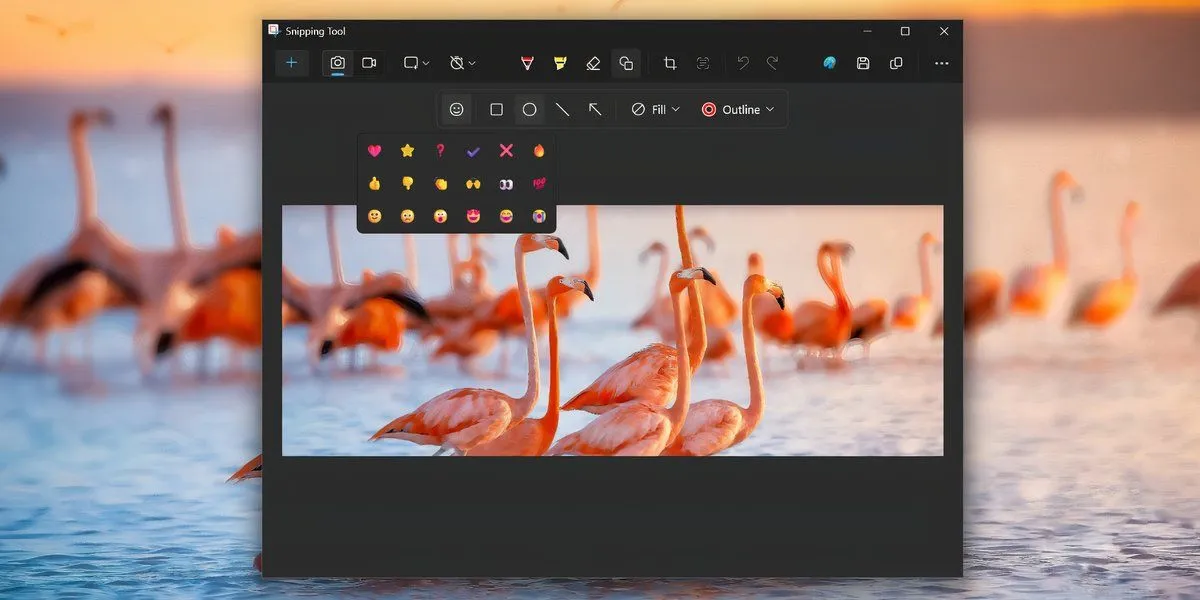 Menu biểu tượng cảm xúc trong tùy chọn Shapes của Snipping Tool Windows 11 để chú thích ảnh
Menu biểu tượng cảm xúc trong tùy chọn Shapes của Snipping Tool Windows 11 để chú thích ảnh
Để sử dụng các tính năng chú thích này, bạn chỉ cần nhấp chuột phải vào bất kỳ hình ảnh nào trong File Explorer, chọn Open with (Mở bằng) và chọn Snipping Tool. Sau đó, bạn có thể tìm biểu tượng cảm xúc hoặc hình dạng mong muốn từ menu thả xuống và thêm vào ảnh.
Nhận diện và sao chép văn bản từ hình ảnh (OCR)
Một trong những cải tiến đáng kể nhất của Snipping Tool là khả năng nhận diện ký tự quang học (OCR) được tích hợp sẵn. Điều này cho phép bạn sao chép văn bản trực tiếp từ hình ảnh mà không cần cài đặt các công cụ bổ sung như PowerToys hoặc sử dụng dịch vụ trực tuyến.
Sau khi chụp ảnh, bạn chỉ cần nhấp vào công cụ Text Actions (Thao tác văn bản) để Snipping Tool tự động nhận diện tất cả các phần tử văn bản trong hình ảnh. Tính năng này đặc biệt hữu ích khi bạn cần nhanh chóng trích xuất thông tin liên hệ từ ảnh hoặc sao chép nội dung từ các tài liệu dạng hình ảnh.
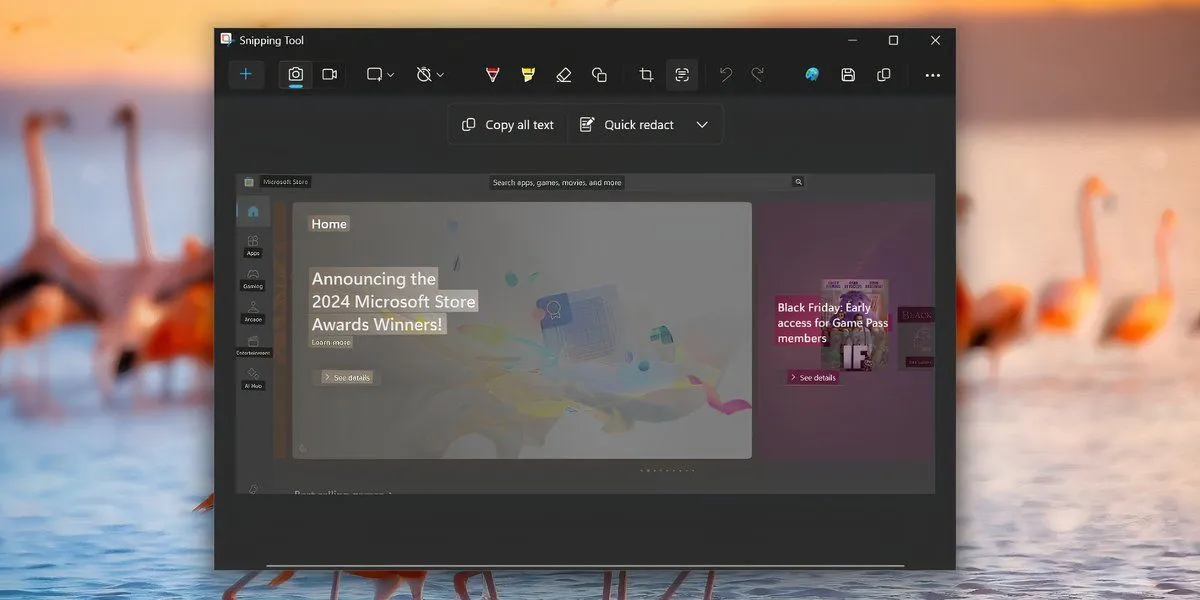 Văn bản được tô sáng với tùy chọn Text Actions trong Snipping Tool, minh họa khả năng nhận diện ký tự
Văn bản được tô sáng với tùy chọn Text Actions trong Snipping Tool, minh họa khả năng nhận diện ký tự
Bạn có thể chọn sao chép toàn bộ văn bản được nhận diện hoặc dùng chuột để tô sáng và sao chép một phần văn bản cụ thể. Ngoài ra, Snipping Tool còn cung cấp tùy chọn ẩn số điện thoại và địa chỉ email khỏi ảnh chụp màn hình, tăng cường quyền riêng tư. Thậm chí, một số bản cập nhật đã bổ sung khả năng sao chép toàn bộ bảng biểu chỉ trong một lần thao tác, giúp việc trích xuất dữ liệu trở nên nhanh chóng hơn.
Quét mã QR dễ dàng ngay trên PC
Việc quét mã QR từ hình ảnh trên máy tính bằng điện thoại là điều dễ dàng, nhưng thực hiện trực tiếp trong Windows lại là một thách thức. Mặc dù bạn có thể sử dụng ứng dụng Camera để quét mã QR thông qua webcam, nhưng đó là một cách bất tiện và không hoạt động với các hình ảnh đã lưu trên PC.
Snipping Tool đã khắc phục điều này bằng cách tận dụng khả năng OCR của nó để quét và nhận diện văn bản từ mã QR. Sau khi quét, bạn có thể sao chép văn bản đó và thậm chí truy cập trực tiếp vào URL được nhúng trong mã QR. Điều này loại bỏ hoàn toàn nhu cầu phải quét mã QR bằng điện thoại rồi sau đó gửi lại cho máy tính.
Tìm kiếm hình ảnh nâng cao với Bing
Mặc dù không phải là tính năng được sử dụng thường xuyên, nhưng khả năng tìm kiếm hình ảnh tích hợp trong Snipping Tool có thể rất hữu ích trong những trường hợp cụ thể. Ví dụ, khi bạn chụp ảnh một danh mục sản phẩm hoặc một cảnh từ video và muốn tìm kiếm thông tin liên quan.
Để thực hiện tìm kiếm hình ảnh, chỉ cần chụp ảnh màn hình bằng Snipping Tool, sau đó nhấp vào biểu tượng ba chấm ở góc trên cùng bên phải và chọn Visual Search with Bing (Tìm kiếm trực quan với Bing). Kết quả tìm kiếm hình ảnh sẽ được hiển thị trong một cửa sổ trình duyệt mới. Mặc dù kết quả không phải lúc nào cũng chính xác tuyệt đối, nhưng việc có chức năng này được tích hợp trực tiếp vào Snipping Tool là một tiện ích đáng giá.
Kết luận
Snipping Tool đã từ một công cụ chụp ảnh màn hình đơn thuần phát triển thành một trợ thủ đắc lực với nhiều tính năng mạnh mẽ và tiện lợi. Các cải tiến đáng kể như quay video màn hình, chú thích nâng cao, khả năng nhận diện văn bản (OCR) và quét mã QR trực tiếp đã biến nó thành một giải pháp “tất cả trong một” cho các tác vụ liên quan đến ảnh chụp và ghi hình màn hình trên Windows 11.
Việc tích hợp những tính năng này không chỉ giúp người dùng tiết kiệm thời gian mà còn giảm đáng kể sự phụ thuộc vào các phần mềm bên thứ ba, mang lại trải nghiệm sử dụng mượt mà và hiệu quả hơn. Nếu bạn chưa từng khám phá hết tiềm năng của Snipping Tool, hãy bắt đầu trải nghiệm ngay hôm nay để tận hưởng những tiện ích mà nó mang lại. Đừng ngần ngại để lại bình luận bên dưới nếu bạn có bất kỳ câu hỏi nào về các tính năng này!


